Come importare più contatti in Gmail da Outlook, Mail o Thunderbird

Passare da Outlook, Mail o Thunderbird a Gmail può essere una vera seccatura. Ma qui mostreremo il modo semplice per importare i tuoi contatti in un nuovo client.
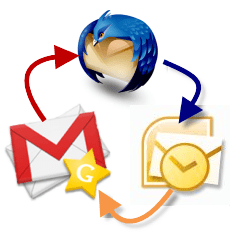
Fortunatamente, non è necessario. Questa guida pratica ti mostrerà i modi più semplici e veloci per ottenere vCard, file VCF e contatti e-mail esportati in Gmail.
Aggiornamento del 16/10/2012: Gmail ha cambiato aspetto e aspetto da quando abbiamo scritto questo tutorial. L'abbiamo aggiornato con nuovi screenshot e dettagli pertinenti al nuovo Gmail.
Importazione di vCard in Gmail
L'importazione dei contatti in Gmail non potrebbe essere più semplice se hai un file vCard o CSV esportato.
Passo 1
Clic Contatti. Se stai utilizzando la densità di visualizzazione compatta in Gmail come me, il Contatti il link si nasconde in un menu a discesa che appare quando si fa clic Gmail in alto a sinistra.
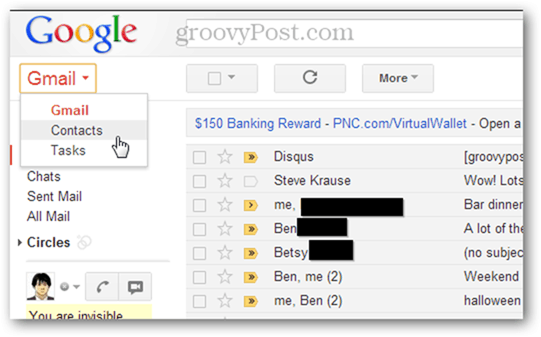
Clic Di Più e scegli Importare…
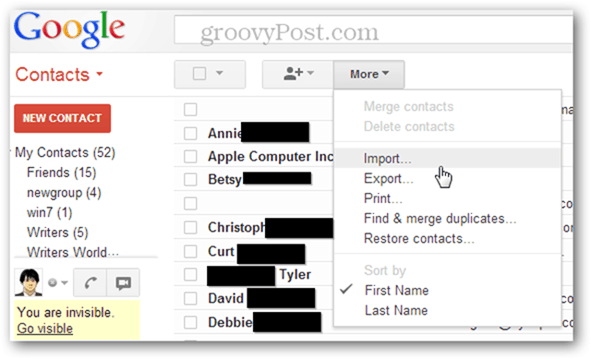
Passaggio 3
Clic Scegli il file e cerca il file VCF o CSV che hai esportato da un altro programma di posta elettronica.
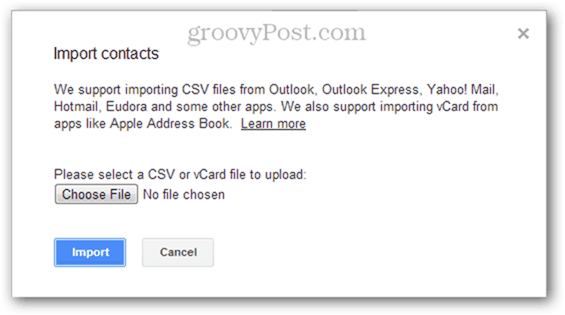
Passaggio 4d
Scegli un gruppo per aggiungere i contatti a (opzionale) e Clic Importare. Fatto! I tuoi nuovi contatti verranno automaticamente aggiunti al gruppo chiamato MM / GG / AAAA importati. Fai clic sul nuovo gruppo a sinistra per confermare che i contatti sono stati importati e ordinali in gruppi più significativi.
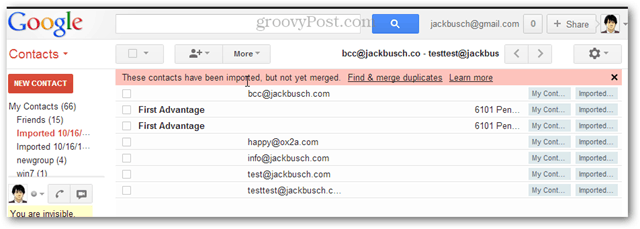
Nota. Se riscontri problemi con i file VCF, prova invece a esportare come CSV. Questo spesso risolve il messaggio di errore: "Siamo spiacenti, non siamo riusciti a riconoscere il formato del file".
Combinazione di più file VCF o CSV per l'importazione
Sfortunatamente, non esiste alcuna importazione in batch perContatti VCF e CSV in Gmail. Una soluzione alternativa è quella di prendere tutti i file di contatto vCard o esportati e combinarli in un singolo file e quindi caricare quel file principale.
Passo 1
Avviare un prompt dei comandi da Facendo clic il Inizio pulsante e digitando cmd e premendo accedere.
Passo 2
Vai alla directory in cui si trovano i contatti esportati.
Passaggio 3
Genere:
COPIA * .csv combinati.ilev
e stampa accedere. Oppure, se stai combinando file .vcf, digita
COPIA * .vcf combinazionefile.vcf
e stampa accedere.
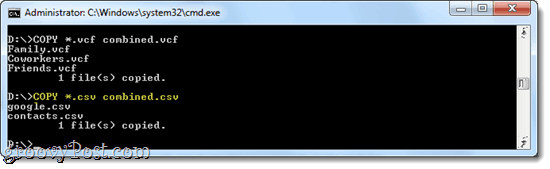
Passaggio 4
Caricare il nuovo creato CSV o VCF file utilizzando i passaggi precedenti.
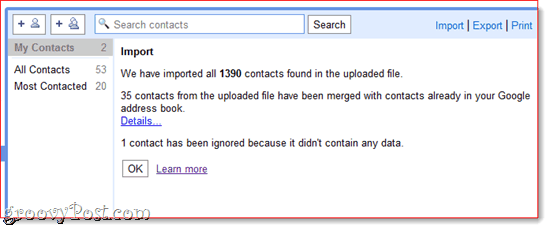
Combinazione di contatti esportati in OS X
Per eseguire questa stessa attività in OS X, avviare terminale, vai alla directory che ha i tuoi contatti esportati e digita:
fmt -sp * .vcf> unitedfile.vcf
…o
fmt -sp * .csv> unitedfile.csv
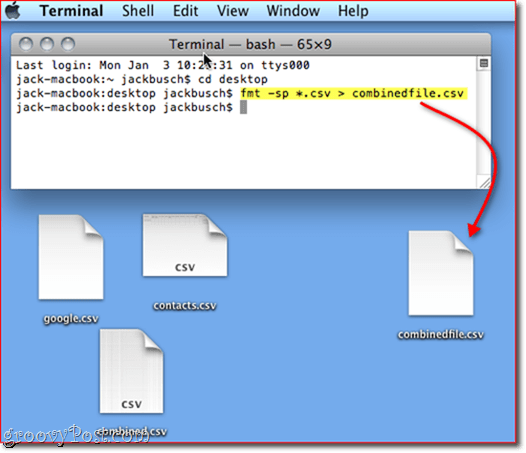
E questo è tutto. Congratulazioni, ti sei appena salvato un pomeriggio di immissione di dati umili.










lascia un commento